Los juegos móviles no tienen nada que ver con la PC: la amplia biblioteca de juegos disponibles para computadoras de escritorio es difícil de superar. Sin embargo, al final de un largo día, es difícil sentarse en un escritorio cuando el sofá es tan acogedor. Con la aplicación adecuada, puedes jugar juegos de PC en un televisor. Pero, ¿qué pasa con un dispositivo móvil? Ahí es donde las aplicaciones como Steam Link, Moonlight y AMD Link entran para ayudar.
Con todas estas opciones disponibles, tiene que elegir. Steam Link funciona bien y es independiente de la plataforma, mientras que Moonlight tiene algunas configuraciones adicionales, especialmente cuando se trata de controles. (Sin embargo, no es compatible con la función de vibración como Steam Link). AMD Link, mientras tanto, tiene algunas configuraciones de buena calidad, pero en mi experiencia es un poco más jankier.
Resumen
Conecte un Gamepad a su dispositivo

razer kishi
Estas aplicaciones te permiten jugar con controles táctiles en pantalla, pero como cualquier jugador móvil puede decirte, los controles táctiles rara vez son ideales. Tendrás una experiencia mucho mejor si juegas con un gamepad dedicado. Cualquier controlador de jugador Bluetooth debería funcionar bien. Simplemente conéctelo con su dispositivo iPhone o Android a través de la configuración de Bluetooth como cualquier otro accesorio inalámbrico.
De lo contrario, puede usar un controlador MFi hecho para iPhone aprobado por Apple(Se abre en una nueva ventana) para iPhone o iPad. Los usuarios de Android pueden incluso usar un controlador con cable, como un modelo antiguo de Xbox 360, conectándolo a un cable USB OTG (ya sea Micro USB(Se abre en una nueva ventana) o USB-C(Se abre en una nueva ventana)) y conectarlo a su dispositivo.
Personalmente, recomiendo encarecidamente un Gamevice(Se abre en una nueva ventana) controlador. Ataca directamente a su dispositivo y lo convierte en una consola de juegos tipo Nintendo Switch. Consulte el sitio web de Gamevice para encontrar un controlador que coincida con su dispositivo. El Razer Kishi también se desarrolló en asociación con Gamevice.
Enlace de vapor
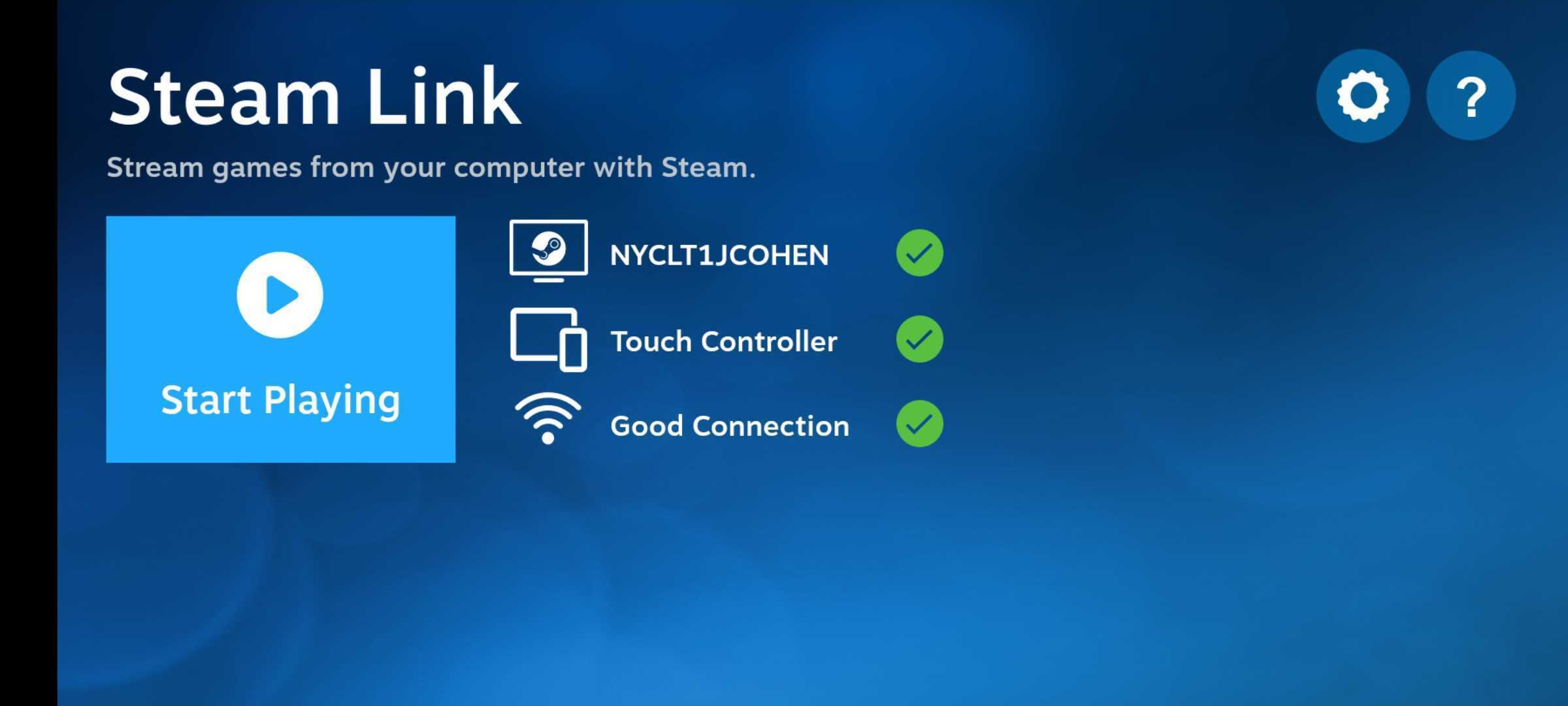
El enlace de vapor(Se abre en una nueva ventana) la aplicación es notablemente fácil de configurar en iOS(Se abre en una nueva ventana) y Android(Se abre en una nueva ventana), siempre que su dispositivo móvil esté en la misma red que su PC. Cuando lo inicie por primera vez, escaneará su red en busca de computadoras que ejecuten Steam y presentará una lista de ellas.
Toque su computadora y se le dará un PIN de 4 dígitos en su teléfono. Escriba este PIN en la ventana emergente que aparece en Steam en su PC para iniciar la conexión. Probará la red para asegurarse de que sea lo suficientemente rápida y luego lo llevará a la página de inicio.
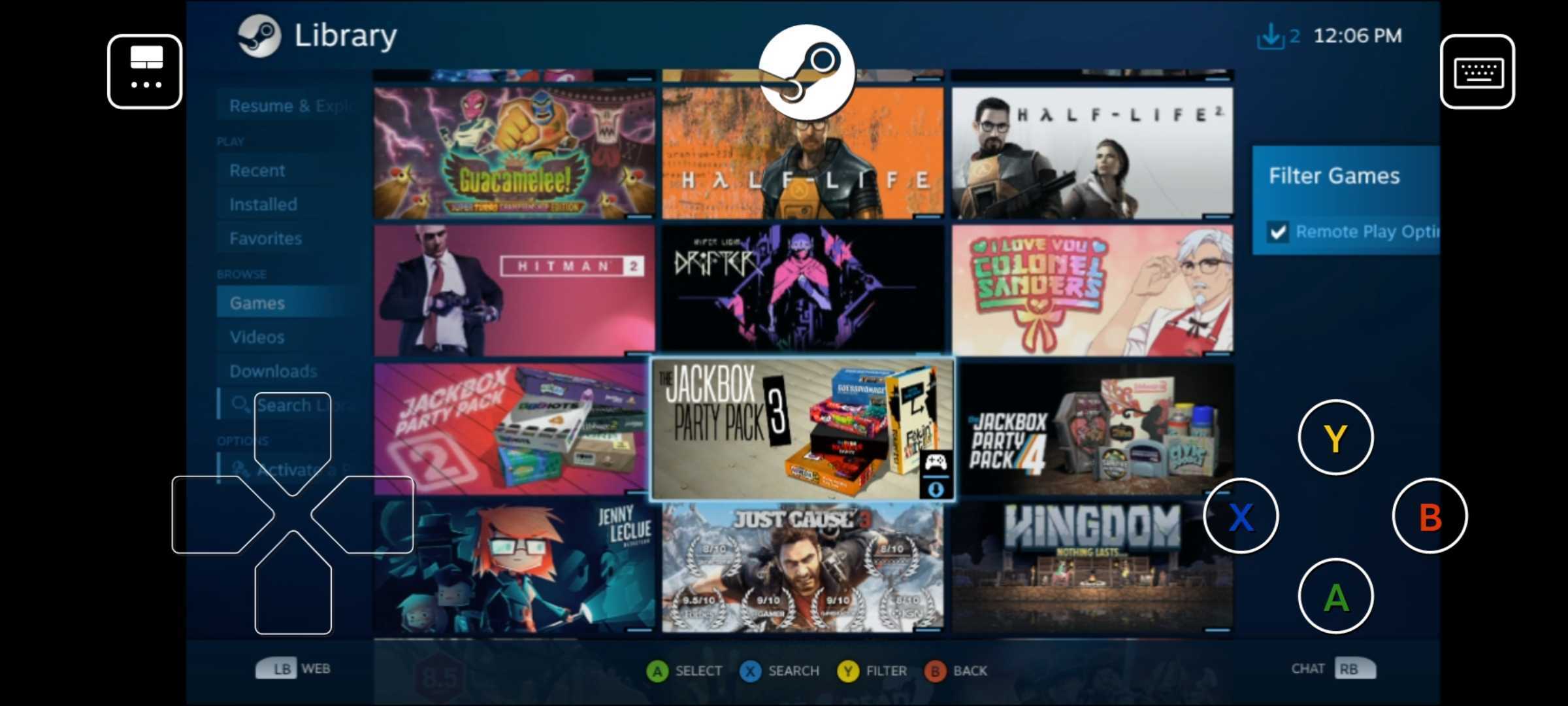
Desde allí, toca Empezar a jugar para comenzar a transmitir en modo de imagen grande desde su PC. Luego, su teléfono reflejará lo que aparezca en Steam en su computadora. Ahora solo selecciona un juego de tu biblioteca y comienza a jugar. Incluso puedes invitar a amigos para el juego multijugador a través de la función Remote Play Together.
Si desea acceder a la configuración, puede hacerlo desde la página de inicio de Steam Link. Recomiendo profundizar en la sección Streaming, donde puede cambiar la calidad del video a Rápido si su red está un poco entrecortada, o Hermoso si tiene el ancho de banda para mejores gráficos, así como ajustar algunas configuraciones avanzadas.
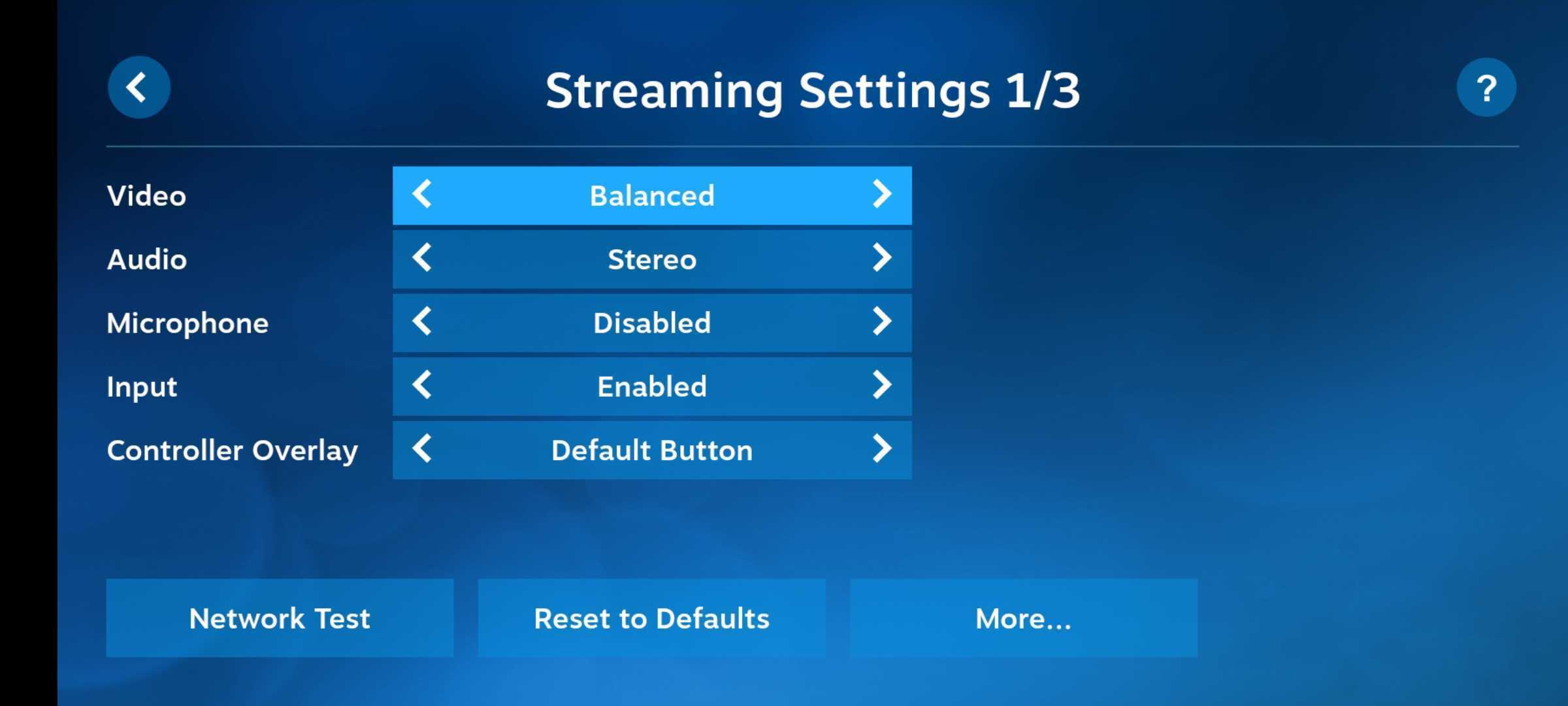
Si toca el Mar en la parte inferior, obtendrá otras configuraciones, como qué pantalla mostrar cuando inicie Steam, a qué resolución le gustaría jugar y más.
Preste mucha atención a las ventanas emergentes que Steam ofrece sobre los controles: muchos controladores de iOS, por ejemplo, no suelen tener botones en los que se pueda hacer clic, por lo que deberá presionar Menú + X y Menú + Y. Es un poco torpe, pero funciona.
luz de la luna
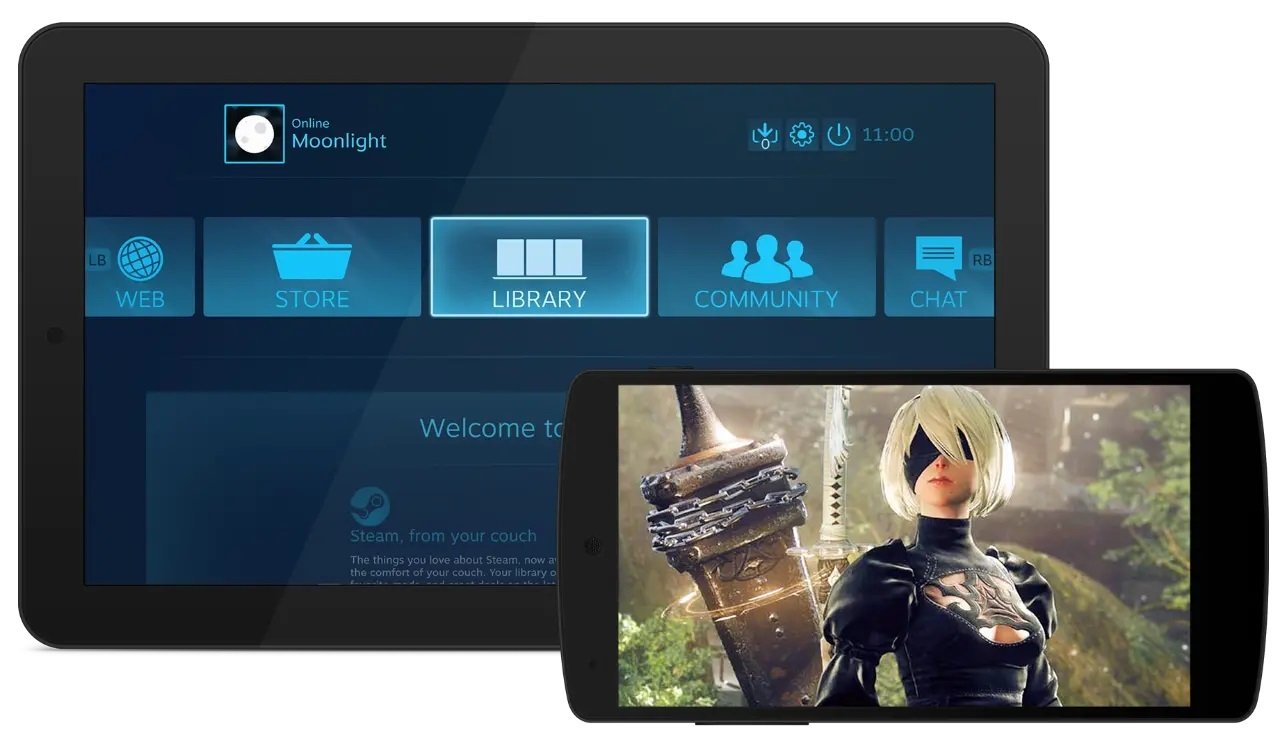
luz de la luna(Se abre en una nueva ventana) es una aplicación de código abierto para iOS(Se abre en una nueva ventana)androide(Se abre en una nueva ventana)y cromo(Se abre en una nueva ventana) que aplica ingeniería inversa a la función GameStream de Nvidia(Se abre en una nueva ventana), lo que le permite transmitir juegos a casi cualquier dispositivo (en lugar de solo el Nvidia Shield con soporte oficial). Requiere una tarjeta Nvidia en su PC.
Si decidió optar por Moonlight, asegúrese de que la última versión de Nvidia GeForce Experience esté instalada en su PC. Abra la ventana GeForce Experience, haga clic en el Ajustes engranaje, y haga clic en el Escudo pestaña. Alternar el flujo de juego cambiar a encendido.
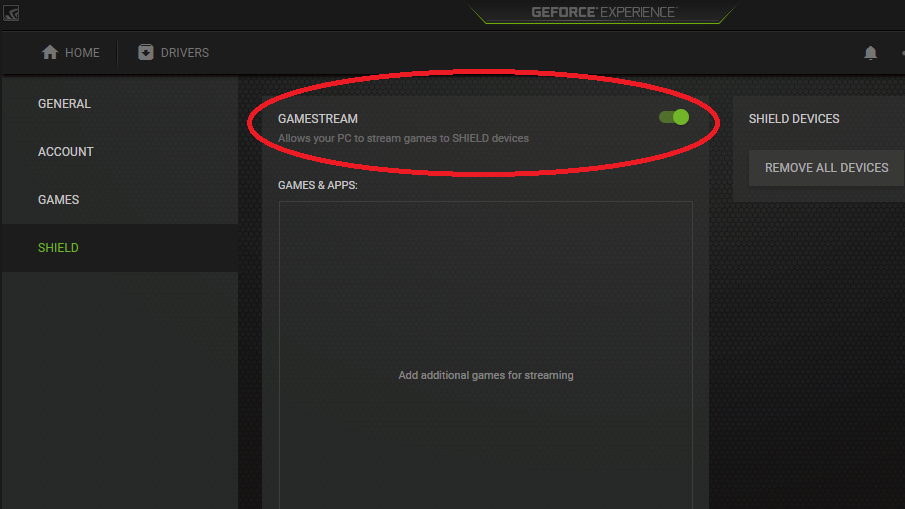
A continuación, acceda a su teléfono o tableta y descargue Moonlight. Cuando inicie la aplicación, debería mostrar una lista de sus PC compatibles con GameStream en la red. Toca el que quieras o toca Agregar anfitrión e ingrese la dirección IP de su PC si no aparece automáticamente.
Moonlight le dará un PIN, que deberá ingresar en la ventana emergente que aparece en su PC. Hacer clic Conectar para ver una lista de juegos en su dispositivo que están listos para transmitir. Si toca uno, debería comenzar a reproducirse directamente en su dispositivo, con soporte completo para gamepad, si tiene uno compatible conectado o emparejado.
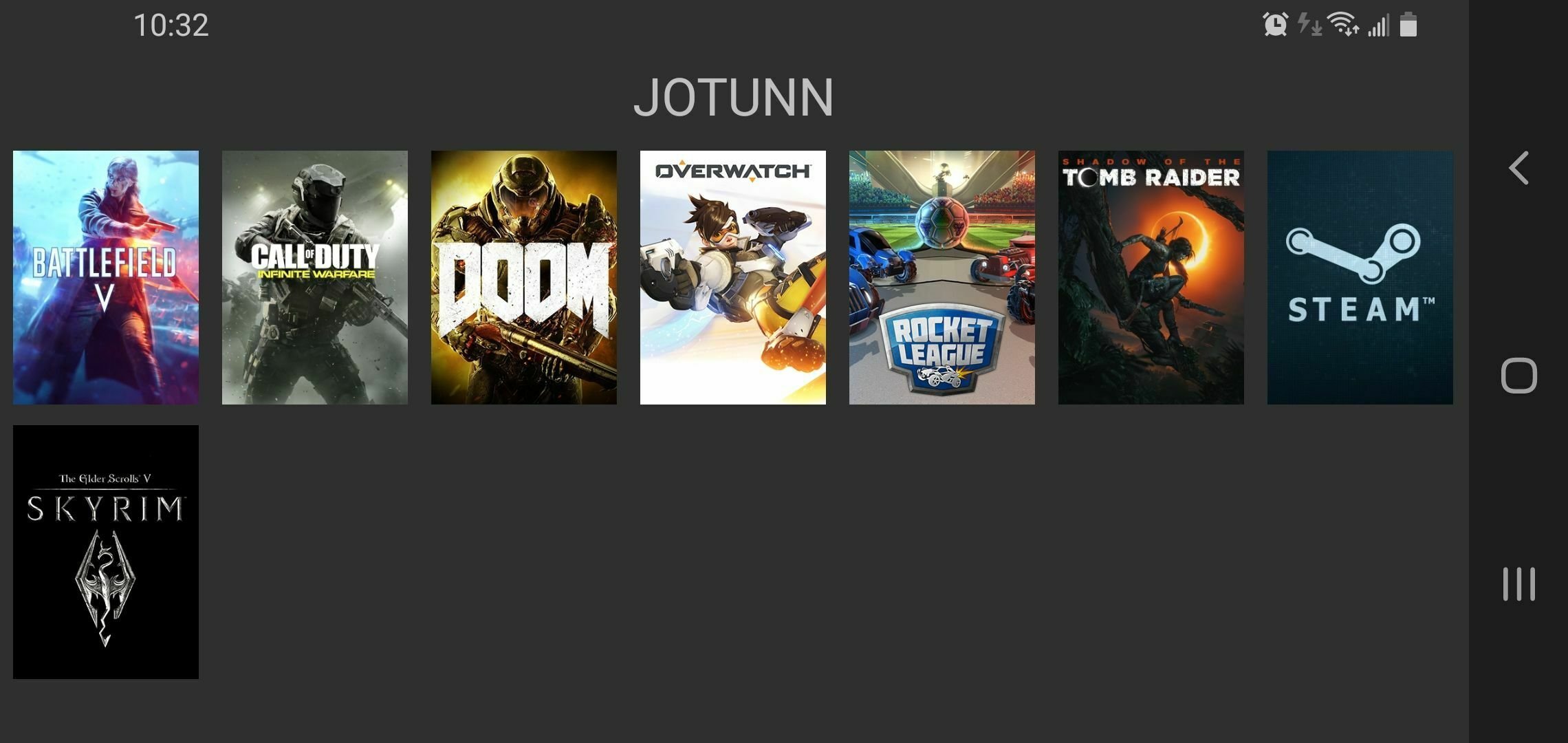
Si no ve el juego que desea, abra GeForce Experience en su PC, vuelva a Ajustes > Escudo y haga clic en el Agregar para agregar manualmente un juego a GeForce Experience, y debería aparecer en Moonlight cuando lo reinicies. Incluso puedes personalizar el nombre y el arte haciendo clic en Editar en GeForce Experience, si quieres que se vea bonito.
Por lo general, eso es todo lo que se necesita para comenzar a funcionar, pero si desea la mejor experiencia posible, probablemente desee modificar algunas configuraciones. Moonlight tiene muchas más configuraciones en Android que en iOS, pero la mayoría de los usuarios deberían al menos modificar sus objetivos de resolución y velocidad de fotogramas: 1080p a 60 Hz es ideal para obtener los mejores gráficos y una reproducción fluida, pero si la transmisión es entrecortada, es posible que se baje a 720p o 30 Hz. ayuda.
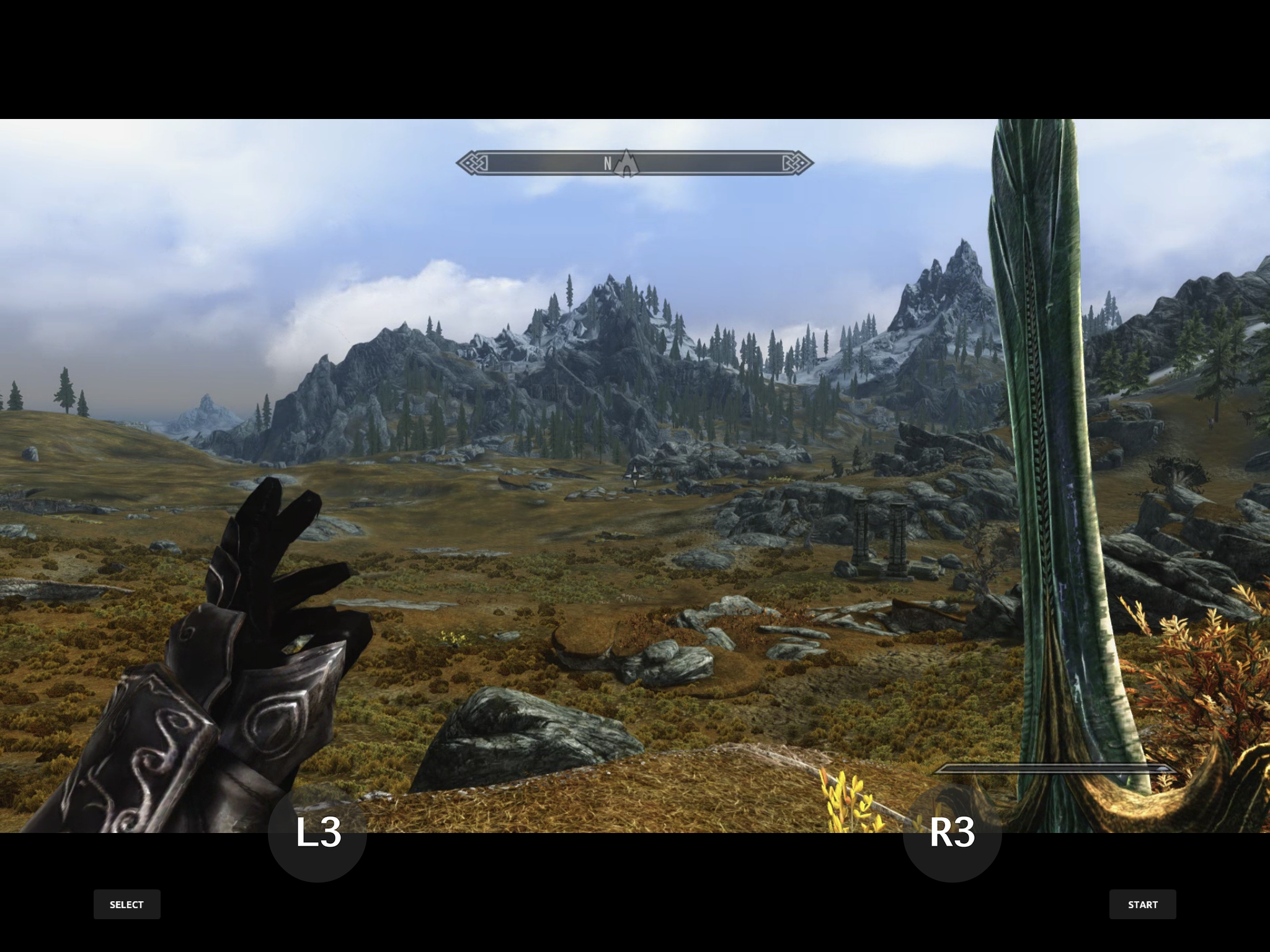
También recomiendo ajustar los controles en pantalla que ves. No todos los gamepads tendrán botones L3 y R3, por lo que configurar los controles en pantalla en «Auto» (en iOS) o «Solo mostrar L3 y R3» (en Android) te dará botones táctiles solo para esas funciones.
Si experimenta otros problemas durante la transmisión, puede haber una solución, como deshabilitar su firewall o ajustar algunas de las otras configuraciones de Android. Consulte la guía de configuración de Moonlight(Se abre en una nueva ventana) y página de solución de problemas(Se abre en una nueva ventana) para más. La página de configuración incluso tiene instrucciones para la transmisión por Internet, aunque su kilometraje puede variar según la velocidad de Internet. La transmisión en red definitivamente producirá los mejores resultados.
Recomendado por Nuestros Editores
Enlace AMD
Si tienes una tarjeta gráfica Radeon, puedes recurrir a AMD Link(Se abre en una nueva ventana) en cambio. Esencialmente, usa la configuración de Radeon para vincular su iOS(Se abre en una nueva ventana) o Android(Se abre en una nueva ventana) dispositivo con su PC con tecnología Radeon a través de un código QR. Desde allí, puede cambiar la configuración de rendimiento y calidad, alcanzando un máximo de 1080p y 60 fps.
Este servicio es un poco más multifacético que Steam Link o Moonlight, ya que puede convertir su dispositivo móvil en una pantalla secundaria para facilitar la funcionalidad de monitoreo y captura. También puede transmitir más que solo juegos Steam, conectarse con otros jugadores para juegos cooperativos e incluso trabajar con otras computadoras.
¡Empieza a transmitir!
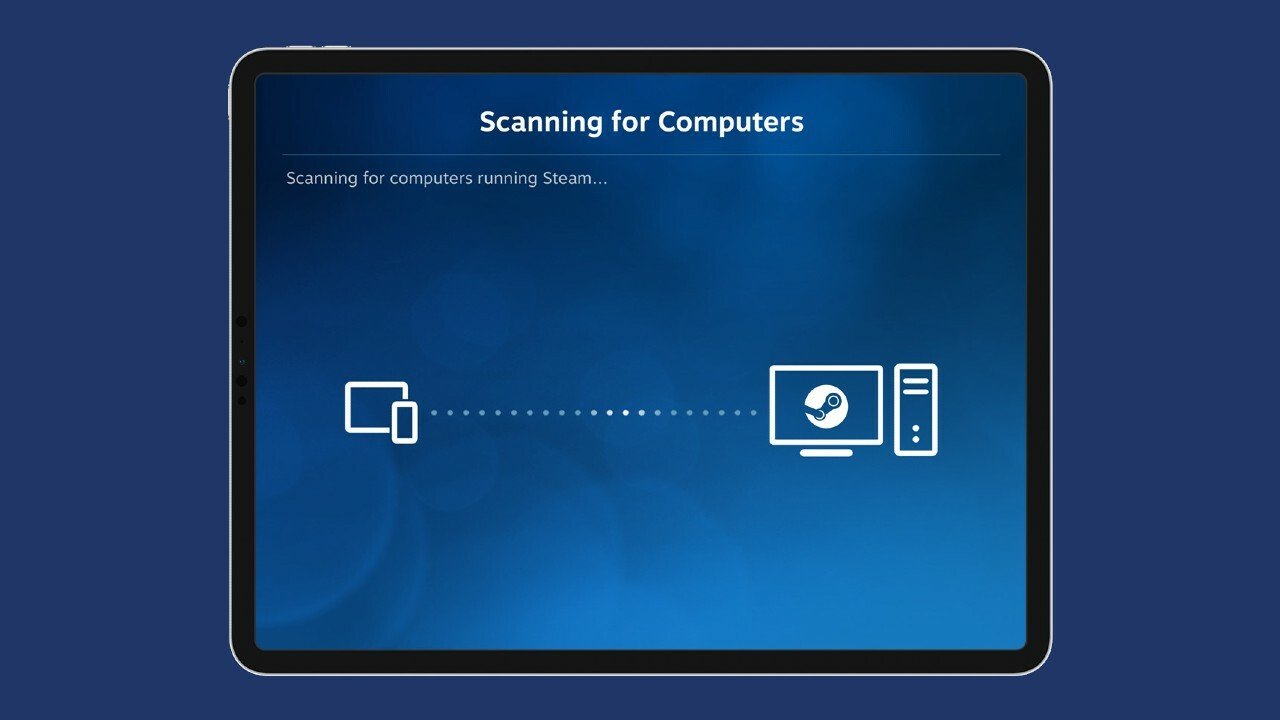
Recomiendo comenzar con Steam Link. En mis pruebas, fue una experiencia fluida para la mayoría de los juegos, aunque algunos tenían peculiaridades (como una pantalla negra). Si tiene algún problema o le faltan funciones, pruebe Moonlight o AMD Link. Los gráficos y la transmisión fueron comparables en mis pruebas, pero dependerán en gran medida de la calidad de su dispositivo y de la red.
También vale la pena señalar que la tecnología de transmisión aún es bastante nueva y no será perfecta. Incluso si su red es relativamente rápida, el rendimiento de la transmisión puede ser entrecortado o completamente inutilizable. También puede obtener un pop de audio aquí y allá, y sus gráficos serán un poco más borrosos que si estuviera jugando en la PC.
Recuerde, la confiabilidad de la red es un factor tan importante como la velocidad, y tener una conexión por cable en su PC a menudo puede marcar una gran diferencia. Puede obtener mejores resultados al limitar la congestión de la red, así que dígale a su compañero de cuarto que deje de ver Netflix mientras intenta transmitir juegos.
Puede llevar un poco de trabajo hacer que las cosas funcionen, pero es difícil superar jugar a Tomb Raider desde cualquier lugar de la casa.
Transmisión más allá de Steam
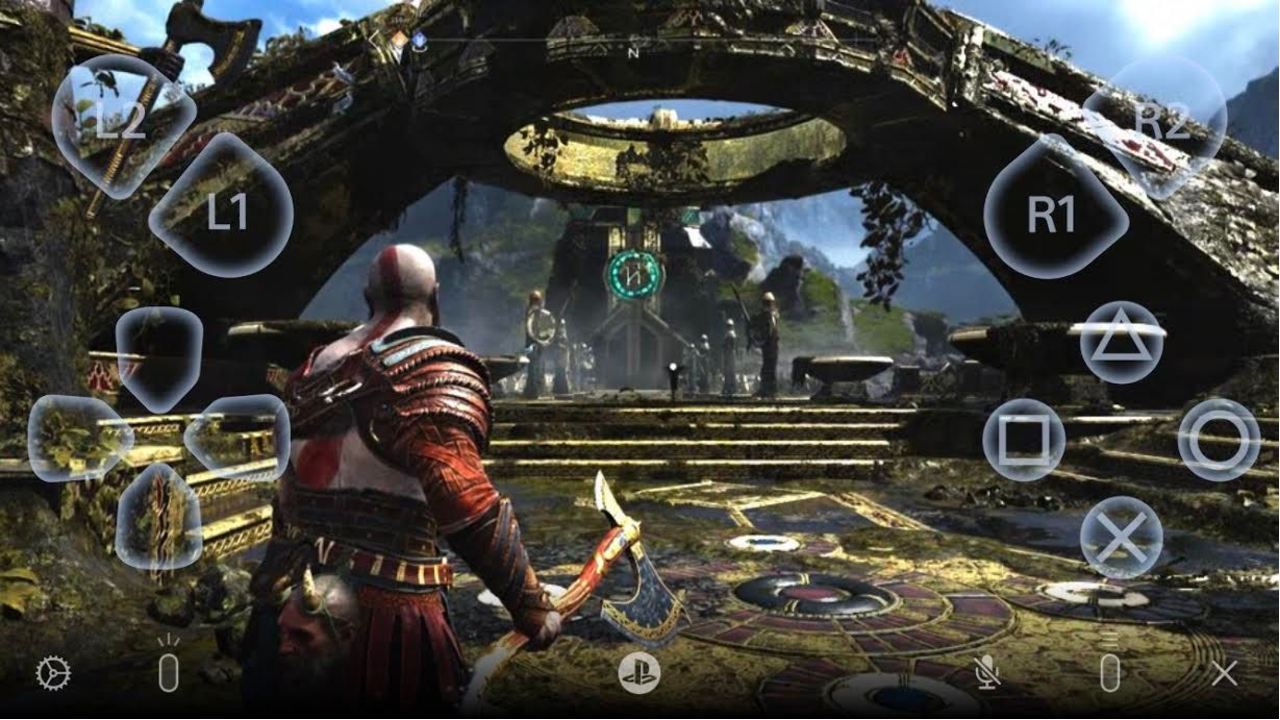
Si no necesita transmitir juegos desde Steam, o juegos de PC en general, hay alternativas disponibles. Si se suscribe a Xbox Game Pass Ultimate, también obtiene acceso a la funcionalidad Xbox Cloud Gaming, que le permite transmitir juegos de Xbox directamente a su dispositivo móvil.
Las funciones de Remote Play, que le permiten conectar su dispositivo móvil directamente a su consola de juegos, también están disponibles para las consolas Xbox y PlayStation. De manera similar a las soluciones anteriores, podrá jugar juegos de Xbox y PlayStation en su teléfono, usando los controles de la pantalla táctil.
Jason Cohen contribuyó a esta historia.
¿Te gusta lo que estás leyendo?
Matricularse en consejos y trucos boletín de noticias para obtener consejos de expertos para aprovechar al máximo su tecnología.





